退出Windows安全模式方法:重启选正常模式、系统配置取消安全启动、命令提示符删安全引导值、注册表删Minimal和Network项(高级操作)。操作前请备份,无效时查阅手册或联系客服。
退出安全模式并回到原来的桌面,可以根据不同的操作系统采取不同的方法。以下是一些通用的步骤,适用于大多数Windows系统:
方法一:重新启动电脑
强制关闭电脑:在进入Windows系统之前,按住电源按钮强制关闭电脑。
重新启动:待电脑关闭后,再次按下电源按钮重新启动。
选择正常模式:在开机过程中,及时按下F8键或其他键盘快捷键(具体按键可能因电脑品牌和型号而异),进入引导模式选择界面。使用上下方向键选择“正常模式”,然后按回车键进入。
方法二:通过系统配置工具
打开运行窗口:按下Win键和R键组合,打开“运行”窗口。
输入msconfig:在运行窗口中输入“msconfig”,然后点击确定或按回车键,打开系统配置工具。
取消勾选安全启动:在系统配置工具窗口中,点击“引导”选项卡,在“引导选项”中取消勾选“安全启动”或“安全引导”选项。
应用并确定:点击“应用”和“确定”按钮。
重启电脑:之后重启电脑,系统应能够进入到正常模式。
方法三:使用命令提示符
打开命令提示符:在安全模式下打开命令提示符(记得以管理员身份运行)。
输入命令:在命令提示符中输入
bcdedit /deletevalue {default} safeboot(有些情况下可能需要将{default}替换为{current}),然后按回车键执行。这个命令会删除安全引导的值。重启电脑:输入
shutdown /r并回车,之后重启电脑。
注意:在执行命令提示符操作时,请确保输入正确的命令,以避免对系统造成不必要的损害。
方法四:修改注册表(高级操作,需谨慎)
打开注册表编辑器:在安全模式下打开注册表编辑器(regedit.exe)。
导航到指定路径:在注册表编辑器中,导航到
HKEY_LOCAL_MACHINE\\SYSTEM\\CurrentControlSet\\Control\\SafeBoot路径。删除子项:找到并删除“Minimal”和“Network”两个子项。
备份注册表:在进行任何注册表修改之前,请务必备份注册表,以防万一。
重启电脑:修改完成后,重启电脑以退出安全模式。
注意:修改注册表是一项高级操作,如果不熟悉注册表的结构和功能,请不要轻易尝试。错误的注册表修改可能会导致系统不稳定或无法启动。
以上方法适用于大多数Windows系统。如果以上方法无法退出安全模式,建议查阅电脑的用户手册或联系电脑制造商的客户支持以获取更具体的指导。#安全模式#

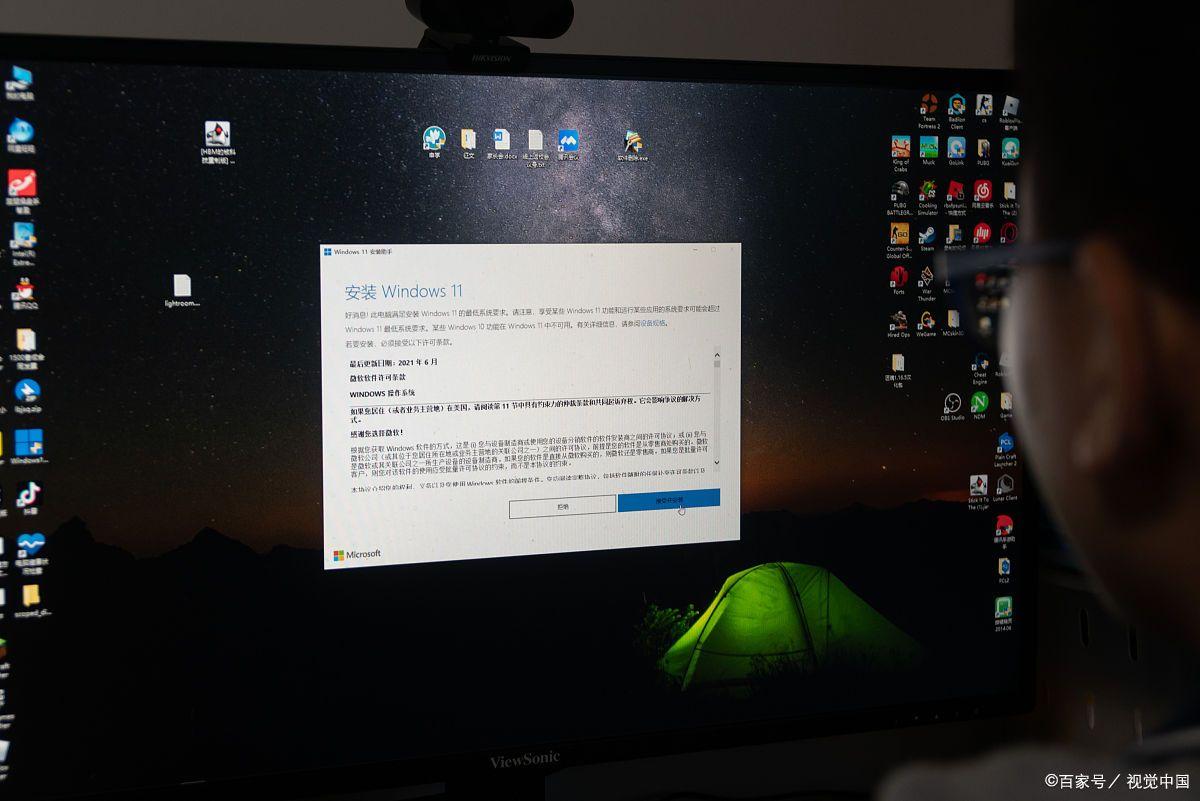 作者声明:内容由AI生成
作者声明:内容由AI生成
本文来自于百家号作者:智领科技,仅代表原作者个人观点。本站旨在传播优质文章,无商业用途。如不想在本站展示可联系删除
